
Indhold
- Årsager til, at du ikke kan deltage i verden i Minecraft (Xbox One)
- Rettelse af Minecraft-fejlen "kan ikke deltage i verden"
- Foreslåede målinger:
- Få hjælp fra os.
Minecraft-spillere på Xbox-platformen kan undertiden støde på et frustrerende problem, hvor man ikke kan slutte sig til en vens verden. Dette er normalt angivet med en fejl, der siger det. Hvis du har dette problem lige nu, er der to mulige løsninger til det.
Husk, at forslagene i denne vejledning også kan anvendes, hvis din ven får fejlen "Kan ikke oprette forbindelse til verden" i stedet for dig. Prøv at dele løsningerne i denne artikel til ham eller hende, hvis dette er tilfældet.
Årsager til, at du ikke kan deltage i verden i Minecraft (Xbox One)
Der er to årsager til Minecraft multiplayer-problemer på Xbox. Lad os diskutere hver af dem nedenfor.
NAT-problem.
En af de almindelige grunde til, at nogle Minecraft-spillere har problemer med at slutte sig til andre verdener, er Xbox One NAT-indstillinger. Hvis din Xbox Live-forbindelse fungerer, men du får en fejl, når du prøver at slutte dig til din vens verden, er det sandsynligvis et NAT-problem.
NAT står for Network Address Translation og er en indstilling, som du kun kan ændre i din routers brugergrænseflade. De fleste ISP-leverede routere er indstillet til at give spilkonsoller en Open NAT, hvilket er det ideelle setup til din Xbox. Men hvis dette ikke er din sag, skal du ændre dine routerindstillinger for at løse dit NAT-problem.
Der er tre typer NAT i en Xbox One: Åben, Moderat, og Streng. Hvis din Xbox One har en Åbn NAT, skal det være i stand til at give dig mulighed for at spille multiplayer-spil uden problemer. Hvis NAT-typen på din konsol er indstillet til Moderat, skal du stadig være i stand til at spille i multiplayer-spil, men andre spillere kan muligvis ikke spille sammen med dig i en multiplayer-session. Når du spiller Minecraft, kan andre spillere muligvis ikke oprette forbindelse til din verden. Hvis du har en Streng NAT, din konsol er begrænset til at spille med spillere, der har en åben NAT, og du kan ikke være vært for nogen kamp. I nogle tilfælde kan en netværkstest muligvis også vise, at din Xbox One NAT er utilgængelig. I dette tilfælde kan du ikke deltage i eller oprette en partchat eller deltage i eller være vært for nogle multiplayer-spil.
Xbox Live-kontobegrænsninger.
En anden almindelig årsag til, at du muligvis ikke kan deltage i din vens verden i Minecraft, kan være begrænsninger eller indstillinger på din Xbox Live-konto. For at kunne spille et hvilket som helst multiplayer på Xbox Live skal du have et aktivt Xbox Live-abonnement. Hvis dit Xbox Live-abonnement er udløbet, eller hvis din konto er offline, kan du slet ikke deltage i noget onlinespil. Ud over behovet for at have et aktivt premium-abonnement skal du også sørge for, at kontoen er indstillet til "Deltag i Multiplayer-spil”Og”Du kan oprette og deltage i klubber.”Hvis din konto er Indstillinger for beskyttelse af personlige oplysninger og online er begrænset, kan dette være årsagen til dit Minecraft-problem.
Rettelse af Minecraft-fejlen "kan ikke deltage i verden"
For at rette din Minecraft "kan ikke deltage i verden" -fejl skal du udføre en eller begge af de to løsninger nedenfor.
- Bekræft, at din Xbox One NAT er åben.
For at løse eventuelle NAT-relaterede problemer skal du først kontrollere din Xboxs NAT-type. Sådan gør du:
-Tryk på Xbox-knappen for at åbne guiden.
-Vælg System.
-Vælg Indstillinger.
-Vælg Generel.
-Vælg Netværks indstillinger.
-Under Nuværende netværksstatus, viser NAT Type-feltet din aktuelle NAT-type.
Hvis NAT-typen ikke siger Åben, hvilket betyder, at det kan være Moderat eller Streng, skal du foretage fejlfinding på din router for at ændre nogle indstillinger. Nogle af routerens fejlfindingstrin, som du muligvis har brug for, inkluderer tænde UPnP, opgradere firmwaren, åbne netværksporte (portvideresendelse), aktivere DMZ, eller a Gendan fabriksindstillinger. Nøjagtige trin til, hvordan du gør et af disse trin, afhænger af dit udstyr. Sørg for at kontakte din internetudbyder, hvis du ikke har nogen idé om, hvordan du udfører disse opgaver.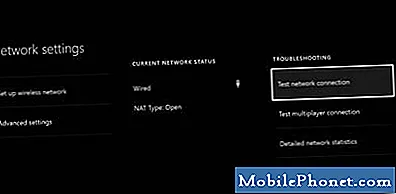
- Tjek din konto Privacy & online sikkerhedsindstillinger eller multiplayer-indstillinger.
For at kunne spille med andre Minecraft-spillere online, skal du sørge for, at din Xbox Live-konto er konfigureret korrekt. Gå til Xbox.com, og log ind med din Microsoft-konto (e-mailen til din Xbox Live-konto). Gå derefter til Privatliv og online sikkerhed fanen indstil de korrekte indstillinger for at interagere med andre mennesker. For at tillade din profil at deltage i multiplayerspil skal du gå til Xbox One / Windows 10 online sikkerhed fanen og sørg for, at du tillader det Deltag i multiplayerspil og Du kan oprette og deltage i klubber.
Husk det teenager eller børnekonti kan ikke foretage kontoændringer. Hvis din konto er en barn- eller teenagekonto, skal du bruge forældrekonto til at administrere ændringer til den nævnte konto.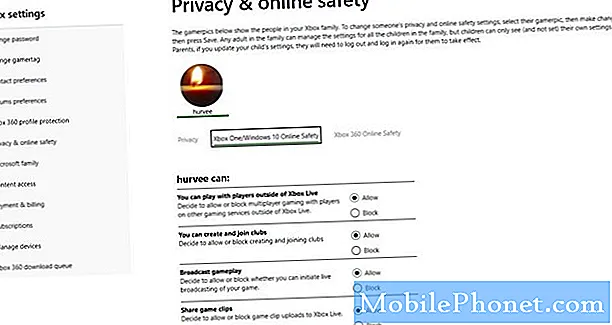
Foreslåede målinger:
- Sådan løses problemer med PS4-internetforbindelse Vil ikke oprette forbindelse
- Sådan tester du internetforbindelse på PS4 Hastighedstest, NAT, PSN-status
- Sådan løses en Xbox One, der bliver ved med at fryse eller gå ned
- Sådan løses Xbox One installerer ikke spil | Installation stoppet fejl
Få hjælp fra os.
Har du problemer med din telefon? Du er velkommen til at kontakte os ved hjælp af denne formular. Vi prøver at hjælpe. Vi opretter også videoer til dem, der ønsker at følge visuelle instruktioner. Besøg vores TheDroidGuy Youtube Channel for fejlfinding.


